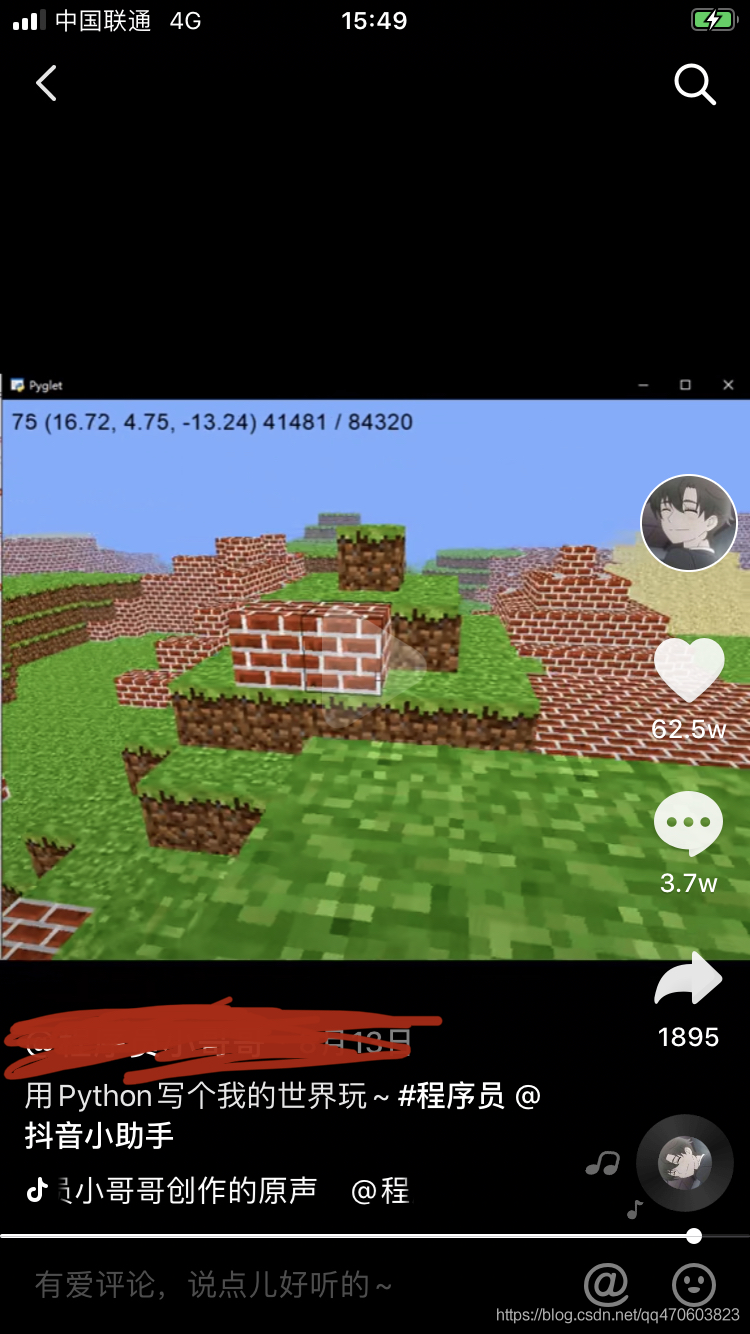| 用Python写的游戏《我的世界》 还原初代世界 | 您所在的位置:网站首页 › 类似迷你世界的小游戏 › 用Python写的游戏《我的世界》 还原初代世界 |
用Python写的游戏《我的世界》 还原初代世界
|
之前在抖音上刷到,有位程序员小哥哥用Python写出了《我的世界》游戏,这个游戏大家都是耳熟能详的
起初是在国外有个叫fogleman的开发者就用Python做了这样的一件事——自制《我的世界 Minecraft》,谁能想到,仅仅900行的代码,玩起来竟然还像模像样的: 接下来,我们就带你运行这个项目,并对这个开源的小游戏做一下简单的更改,让它变成“你的”世界。 1.准备开始之前,你要确保Python和pip已经成功安装在电脑上噢,如果没有,请访问这篇文章:超详细Python安装指南 进行安装。如果你用Python的目的是数据分析,可以直接安装Anaconda:Python数据分析与挖掘好帮手—Anaconda Windows环境下打开Cmd(开始—运行—CMD),苹果系统环境下请打开Terminal(command+空格输入Terminal),准备开始输入命令安装依赖。 当然,我更推荐大家用VSCode编辑器,把本文代码Copy下来,在编辑器下方的终端运行命令安装依赖模块,多舒服的一件事啊:Python 编程的最好搭档—VSCode 详细指南。 在终端输入以下命令安装我们所需要的依赖模块: pip install pyglet看到 Successfully installed xxx 则说明安装成功。然后需要下载这个游戏的源代码,你可以通过输入命令下载: git clone https://github.com/fogleman/Minecraft.git也可以在Python实用宝典公众号后台回复:MC 下载。 2.运行及操作运行这个项目非常简单,你只需要进入源代码文件夹输入以下命令: python main.py即可成功运行该游戏项目,然后体验一下这个游戏: 移动 W: 前进S: 后退A: 往左D: 往右鼠标移动: 视角空格: 跳跃Tab: 切换到飞行模式 建筑 选择建造类型: 1: 砖块2: 草丛3: 沙丘鼠标左键:去除建筑鼠标右键:增加建筑 退出 ESC: 关闭窗口来看看我的实画: 这个“实”字着实难画,宝典两个字被我略去了,因为我选的地儿右边空位不够。 3.代码解读与自定义接下来让我们看看这份游戏的代码,整个游戏代码只有902行,真优秀: 在上图红框的位置可以设定默认的窗口大小。作者还给了一些参数以供自定义速度、重力、跳跃高度等: # 每秒帧数 TICKS_PER_SEC = 60 # 砖块大小 SECTOR_SIZE = 16 # 行走速度与飞行速度 WALKING_SPEED = 5 FLYING_SPEED = 15 # 重力与跳跃高度 GRAVITY = 20.0 MAX_JUMP_HEIGHT = 1.0我们能不能自定义砖块类型呢?注意,源代码文件夹下有一个texture图片: 而在源代码中,涉及到用户增加区块的代码只有3行,如SAND: SAND = tex_coords((1, 1), (1, 1), (1, 1)) # ... ... t = random.choice([GRASS, SAND, BRICK]) # ... ... self.inventory = [BRICK, GRASS, SAND] # 1.brick, 2.grass, 3.sand也就是说,我们增加自己的区块是完全可能的,那么这个tex_coords((1, 1), (1, 1), (1, 1))是什么意思呢? def tex_coord(x, y, n=4): """ Return the bounding vertices of the texture square. """ m = 1.0 / n dx = x * m dy = y * m return dx, dy, dx + m, dy, dx + m, dy + m, dx, dy + m def tex_coords(top, bottom, side): """ Return a list of the texture squares for the top, bottom and side. """ top = tex_coord(*top) bottom = tex_coord(*bottom) side = tex_coord(*side) result = [] result.extend(top) result.extend(bottom) result.extend(side * 4) return result TEXTURE_PATH = 'texture.png' GRASS = tex_coords((1, 0), (0, 1), (0, 0)) SAND = tex_coords((1, 1), (1, 1), (1, 1)) BRICK = tex_coords((2, 0), (2, 0), (2, 0)) STONE = tex_coords((2, 1), (2, 1), (2, 1))看完tex_coords函数的参数你大概就知道了,这里第一个参数,代表砖块的顶部图像,第二个参数代表底部图像,第三个参数代表四个边的图像。而传入的参数中,(1, 0) 则表示为texture.png 的第(1,0)个图: 比如沙子,顶边、底边、四边都为一样的(1,1)这个图像,因此是: SAND = tex_coords((1, 1), (1, 1), (1, 1))相信明白了这个原理后,你自己加一个自定义图形的砖块也不难了吧?大家可以动手试一试。 我们的文章到此就结束啦,如果你希望我们今天的Python 实战教程,请持续关注我们,如果对你有帮助,麻烦在下面点一个赞/在看哦,有任何问题都可以在下方留言区留言,我们都会耐心解答的! |
【本文地址】